Es gab in der Vergangenheit einige Falschmeldungen zur Datei VMM32.VXD. Von generischen Treibern war die Rede, was absoluter Schwachsinn ist. Außerdem soll Win98 angeblich einige VXDs nicht mit auf die Festplatte kopieren.
Daher hier mal einige Klarstellungen:
Die Datei VMM32.VXD beinhaltet einen Großteil der virtuellen Gerätetreiber mit der Endung VXD. Diese sind sog. Real-Mode-Treiber, welche vor dem Protect-Mode von Windows 98 geladen werden.
Für jeden Rechner wird eine eigene VMM32.VXD erstellt. Welche Dateien diese beinhaltet, lässt sich im Abschnitt [386enh] der System.ini betrachten. Die Angaben dort sind nur aus Gründen der Abwärtskompatibilität.
Soll eine VXD des VMM32 erneuert werden, muss diese in das Verzeichnis »System\Vmm32« kopiert werden, da diese vorrangig sind. VMM32 lädt dann die dort befindliche Datei statt der eigenen (z.B. spezielle Maustreiber).
VMM32 arbeitet beim Booten in 3 Schritten:
Zunächst werden die in der Registrierung angegebenen Treiber geladen. Die REG-Datenbank enthält für alle VXD, denen keine Hardware zugeordnet ist, einen eigenen Eintrag (z.B. Virenscanmodule, PPP). Die Einträge finden sich unter
HKEY_LOCAL_MACHINE\System\CurrentControlSet\Services\VXD
Falls VMM32 einen REG-Schlüssel mit dem Wert StaticVXD= findet, wird diese VXD geladen und ausgeführt.
Danach lädt VMM32 die statischen VXDs, welche in [386enh] angegeben sind. Die Dateien werden aber direkt aus dem VMM32 geladen.
Erst jetzt schaltet der VMM32 in den Protect-Mode, in welchem das "Plug and Play BIOS" aktiviert wird, die dynamischen Gerätetreiber ohne VXD-Eintrag geladen, Kernel, GDI und User.exe geladen werden.
Zuletzt werden die Schriftarten geladen, Einträge der Wini.ini ausgeführt und Shell-/Desktopkomponenten geladen.

 Zusammenfassung vom Microsoft Patchday und Update Rollups für Windows
Zusammenfassung vom Microsoft Patchday und Update Rollups für Windows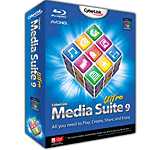 Cyberlink Media Suite 9 – die volle Dröhnung?
Cyberlink Media Suite 9 – die volle Dröhnung?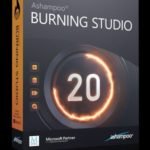 Ashampoo Burning Studio 20
Ashampoo Burning Studio 20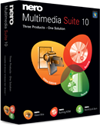 Nero Multimedia Suite 10 – Des Kaisers neue Kleider
Nero Multimedia Suite 10 – Des Kaisers neue Kleider Upgrade von Windows Home auf Pro – So klappt das Update ohne Datenverlust
Upgrade von Windows Home auf Pro – So klappt das Update ohne Datenverlust So können Sie feststellen, ob Fremde Ihr WLAN nutzen
So können Sie feststellen, ob Fremde Ihr WLAN nutzen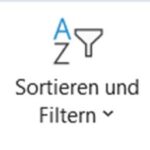 Sie können Sie eine Excel-Tabelle automatisch sortieren
Sie können Sie eine Excel-Tabelle automatisch sortieren Mehr Spieleperformance in Windows 11 – diese Tricks helfen
Mehr Spieleperformance in Windows 11 – diese Tricks helfen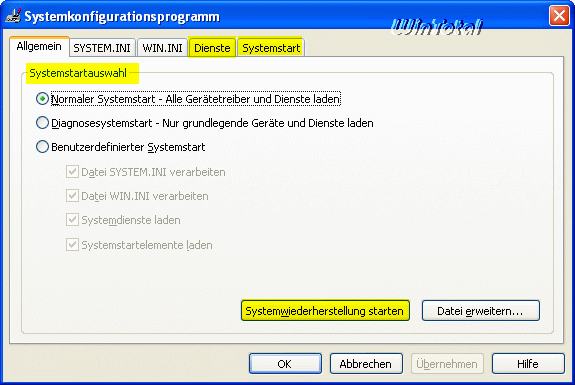
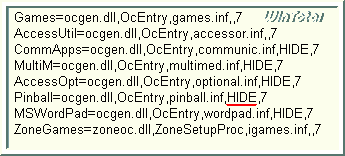
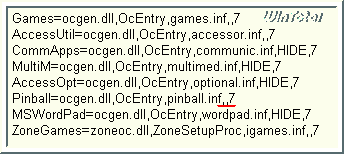
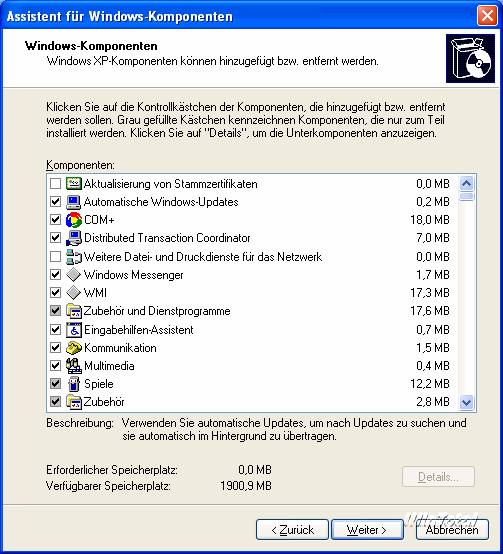
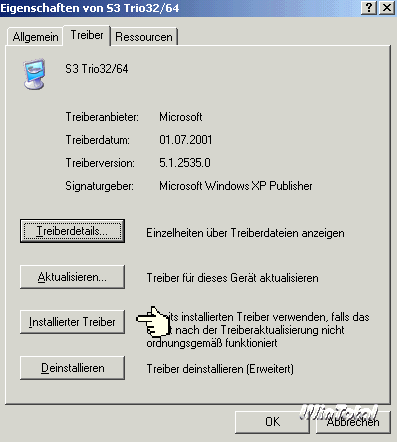
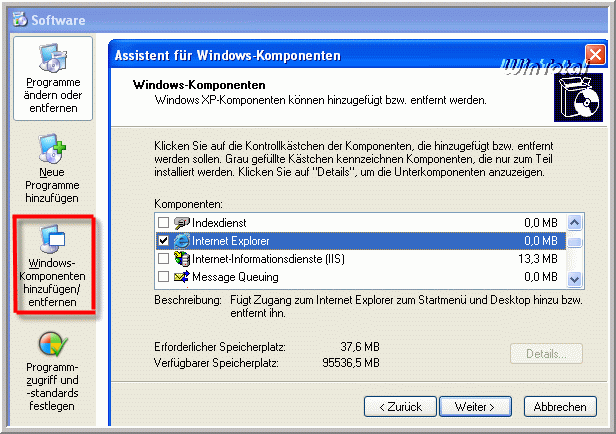

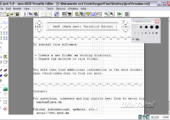
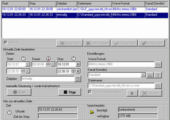



Neueste Kommentare